Sådan indstilles eller ændres Apple Watch-adgangskode
Miscellanea / / November 09, 2023
Apple Watch hjælper med at spore dine aktiviteter, som hvor mange skridt du tager dagligt, din søvnstatistik, betale for ting med Apple Pay, tage opkald osv. Men med en så bred vifte af funktionalitet bliver det en nødvendighed at sikre, at dit ur er sikret. Så lad os se på, hvordan du indstiller eller ændrer din Apple Watch-adgangskode.

Når du indstiller eller ændrer din Apple Watch-adgangskode, skal du sørge for, at den adskiller sig fra din iPhone. Derudover kan du også aktivere håndledsregistrering hvis du ikke ønsker at indtaste din adgangskode, hver gang du bruger dit Apple Watch.
Og hvis det ikke længere er nødvendigt, skal du deaktivere adgangskoden på dit Apple Watch. Selvom dette ikke anbefales. På den note, lad os komme lige ind i det.
Bemærk: Sørg for, at dit Apple Watch er parret med din iPhone, før du fortsætter.
Sådan indstilles en ny adgangskode til dit Apple Watch
Lad os se på, hvordan du kan konfigurere en ny adgangskode på dit Apple Watch fra dit Apple Watch eller den parrede iPhone.
Brug af Apple Watch
Trin 1: På dit Apple Watch skal du trykke én gang på Digital Crown for at åbne appbiblioteket. Tryk derefter på tandhjulsikonet.
Trin 2: Rul ned og tryk på Adgangskode.

Trin 3: Tryk på 'Slå adgangskode til'.
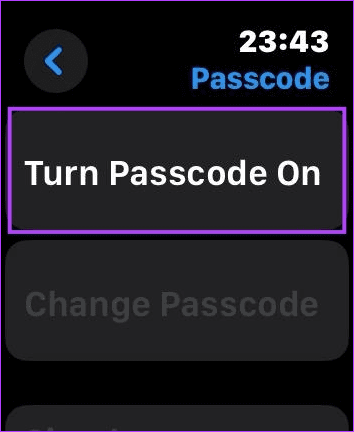
Trin 4: Her skal du indtaste og genindtaste den nye adgangskode. Dette vil være en firecifret adgangskode.
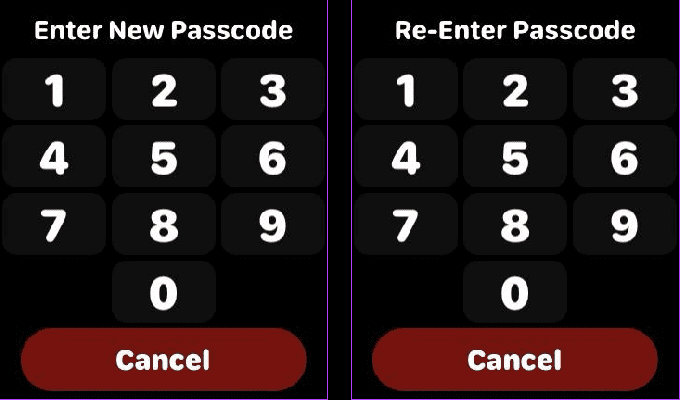
Trin 5: Hvis din adgangskode er nem at gætte, bliver du muligvis bedt om det af Apple Watch. I dette tilfælde skal du vælge Brug kode, hvis du vil beholde den, eller Skift for at indtaste en ny adgangskode.
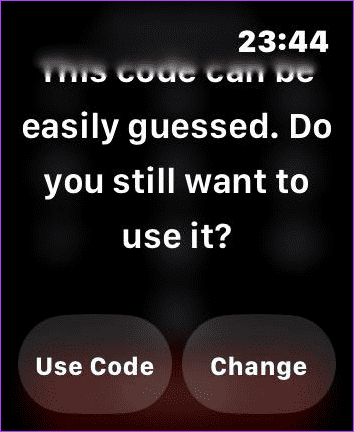
Dette hjælper dig med at konfigurere en adgangskode på dit Apple Watch for at holde det sikkert. Men hvis du foretrækker at konfigurere en adgangskode, der er på 6 cifre, skal du deaktivere indstillingen af den simple adgangskode. Sådan gør du.
Konfigurer en 6-cifret adgangskode på Apple Watch
Trin 1: Gå til siden Adgangskode på dit Apple Watch. Når du bliver bedt om det, skal du indtaste den adgangskode, du har angivet.
Trin 2: Rul derefter ned og sluk knappen for simpel adgangskode.
Bemærk: Du kan konfigurere en adgangskode på maksimalt 10 cifre, når denne indstilling er deaktiveret.
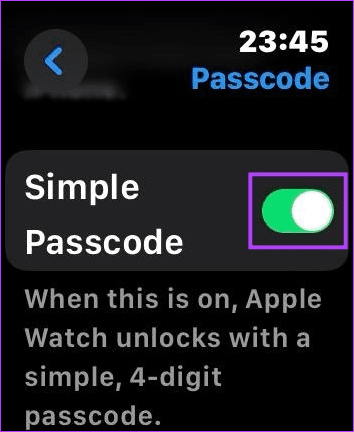
Dette vil hjælpe dig med at ændre Apple Watch-adgangskoden til 4 eller 6 cifre, afhængigt af om kontakten er slået til eller fra.
Læs også:Sådan repareres Apple Watch Digital Crown, der ikke virker
Bruger iPhone
Trin 1: Åbn Watch-appen på din iPhone.
Trin 2: Rul ned og tryk på Adgangskode.
Trin 3: Tryk på 'Slå adgangskode til'.

Følg nu instruktionerne på skærmen på dit Apple Watch for at afslutte opsætningen af din adgangskode.
Sådan ændres adgangskoden til Apple Watch
Hvis du føler, at din adgangskode nemt kan gættes, eller hvis nogen har fundet ud af det, kan du ændre adgangskoden til Apple Watch fra din iPhone eller Apple Watch for at gøre den mere sikker. Her er et trin-for-trin look.
Brug af Apple Watch
Trin 1: Tryk én gang på Digital Crown på dit Apple Watch for at åbne appbiblioteket.
Trin 2: Tryk her på Indstillinger-ikonet → Adgangskode. Når du bliver bedt om det, skal du indtaste din aktuelle Apple Watch-adgangskode.

Trin 3: Tryk på Skift adgangskode.

Trin 4: Indtast nu din gamle adgangskode. Indtast derefter din nye Apple Watch-adgangskode.
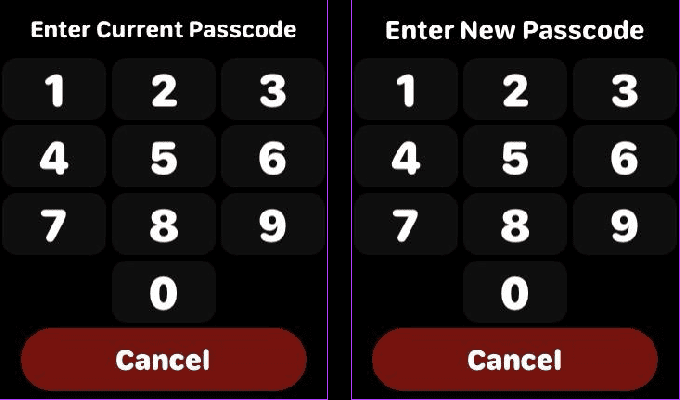
Bruger iPhone
Trin 1: Åbn Watch-appen på din iPhone. Tryk her på Adgangskode.
Trin 2: Indtast din aktuelle adgangskode på dit Apple Watch, når du bliver bedt om det.
Trin 3: Tryk her på Skift adgangskode.
Tip: Du kan også slå kontakten til for Slet data. Dette sikrer, at dine Apple Watch-data automatisk slettes, når der er foretaget 10 mislykkede adgangskodeforsøg.

Brug nu dit Apple Watch til at ændre din adgangskode i overensstemmelse hermed.
Kan du deaktivere Apple Watch-adgangskoden fuldstændigt
Ja, du kan deaktivere adgangskoden på dit Apple Watch. Vi fraråder det dog, da dette vil efterlade dit Apple Watch sårbart og også slå visse urfunktioner fra. Men hvis du stadig gerne vil gå videre, her er hvordan du kan slå adgangskoden fra på dit Apple Watch.
Brug af Apple Watch
Trin 1: Tryk på Digital Crown én gang på dit Apple Watch, og tryk på Indstillinger.
Trin 2: Tryk på Adgangskode. Indtast din nuværende Apple Watch-adgangskode, når du bliver bedt om det.

Trin 3: Tryk nu på 'Slå adgangskode fra'.
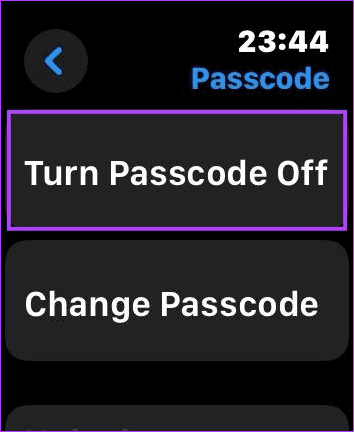
Bruger iPhone
Trin 1: Åbn Watch-appen på din iPhone, og tryk på Adgangskode. Når du bliver bedt om det, skal du indtaste den aktuelle adgangskode på dit Apple Watch.
Trin 2: Her skal du trykke på 'Slå adgangskode fra'.
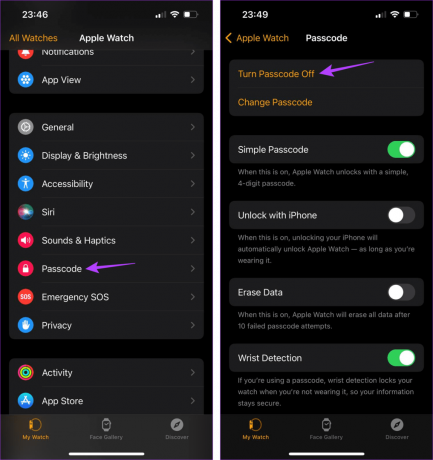
Dette vil øjeblikkeligt deaktivere adgangskoden på dit Apple Watch. Husk, at nogle urfunktioner muligvis ikke er tilgængelige, når dette er gjort.
Ofte stillede spørgsmål om brug af adgangskode på Apple Watch
En adgangskode er en væsentlig del af dit Apple Watchs sikkerhed. Så uanset hvilket watchOS dit Apple Watch er på, aktiverer lavenergitilstand vil ikke deaktivere adgangskoden.
Ja, når du har konfigureret din Apple Watch-adgangskode, kan du bruge funktioner som Apple Pay på dit ur. Håndledsdetektion vil også blive tilgængelig. Derudover kan du låse din Mac op fra dit Apple Watch. På samme måde, når adgangskoden er deaktiveret, bliver alle disse funktioner utilgængelige på dit Apple Watch.
Beskyt dit Apple Watch
Selvom tilføjelse af endnu en adgangskode til den eksisterende bunke måske ikke lyder tiltalende, er det et nødvendigt onde, der kan hjælpe med at beskytte din enhed mod uønskede indtrængen. Så vi håber, at denne artikel hjalp dig med at konfigurere eller ændre din Apple Watch-adgangskode. Derudover kan du også tjekke vores anden artikel, hvis du har glemt din Apple Watch-adgangskode og vil gerne nulstille den.
Sidst opdateret den 7. november, 2023
Ovenstående artikel kan indeholde tilknyttede links, som hjælper med at understøtte Guiding Tech. Det påvirker dog ikke vores redaktionelle integritet. Indholdet forbliver upartisk og autentisk.

Skrevet af
Ankita er en forfatter i hjertet og nyder at udforske og skrive om teknologi, især Android-, Apple- og Windows-enheder. Mens hun startede som manuskript og tekstforfatter, trak hendes store interesse for den digitale verden hende hen imod teknologi, og med GT har hun fundet sin passion i at skrive om og forenkle teknologiverdenen for andre. På en hvilken som helst dag kan du fange hende lænket til sin bærbare computer, overholde deadlines, skrive manuskripter og se programmer (et hvilket som helst sprog!).



